오늘날 사회에서 거의 모든 전화 사용자는 비밀번호, 지문, 얼굴 ID 등과 같은 화면 잠금을 사용하여 장치를 보호합니다. 화면 잠금은 모바일 데이터에 대한 첫 번째 방어선입니다. 잠겨 있으면 누구도 귀하의 휴대폰에 접근할 수 없습니다. Android 기기의 화면 잠금을 잊어버리면 어떻게 되나요? 안타깝게도 귀하의 휴대전화에 액세스할 수 없습니다. 하지만 긴급 통화 기능을 사용하면 기기의 화면 잠금을 우회할 수 있습니다. 긴급 통화를 사용하여 Android 잠금 화면을 우회하는 방법을 알아보려면 이 문서를 읽어보세요.
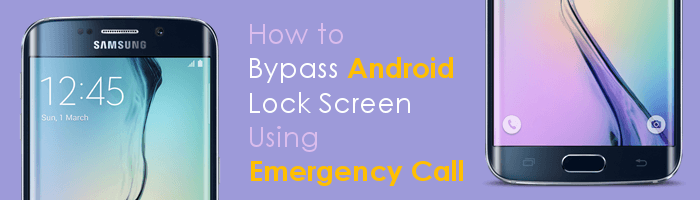
Android 기기가 Android 버전 5.0 이하에서 실행되는 경우 긴급 통화 옵션을 통해 화면 잠금을 편안하게 우회할 수 있습니다. 이 접근 방식은 Android 버전 5 이하에서 실행되는 휴대폰의 보안 결함을 악용합니다. Google은 이 결함을 발견하고 위 버전인 Android 5.0에서 수정했습니다. 따라서 Android 5.0 이상 버전에서 실행되는 경우 긴급 통화 기능을 사용하여 Android 휴대폰의 화면 잠금을 우회할 수 없습니다.
이 기술의 기본 개념은 기기의 보안 허점을 이용하여 시스템이 Google 계정의 올바른 자격 증명을 입력했다고 믿도록 속이는 것입니다. 방법이 상당히 복잡하기는 하지만, 아래의 간단한 단계에 따라 이 방법을 사용하여 Android 기기의 화면 잠금을 우회 할 수 있습니다.
1단계. 기기의 잠금 화면에서 긴급 통화 옵션을 누르세요.
2단계. 제공된 입력 텍스트 공간에 별표 10개 (예: **********)를 입력합니다. 별표를 복사하여 입력 텍스트에 붙여넣고 해당 문자가 더 이상 강조 표시되지 않을 때까지 붙여넣기를 반복합니다.
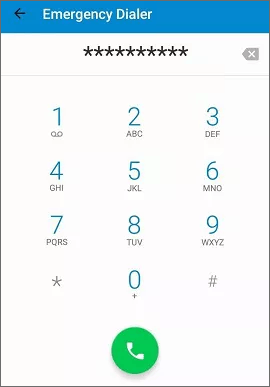
3단계. 잠금 화면으로 돌아가서 카메라를 탭하여 애플리케이션을 시작합니다.
4단계. 이제 알림을 스와이프하고 설정 옵션을 누르세요.
Step 5. 나타나는 프롬프트 창에 별표를 반복해서 입력하여 비밀번호를 입력하도록 요청합니다. 이렇게 하면 화면 잠금이 중단되어 장치에 자유롭게 액세스할 수 있습니다.
이제 긴급 통화를 사용하여 삼성 잠금 화면을 우회하는 방법을 이해했습니다. 하지만 이 방법은 휴대폰이 Android 5 이하 운영 체제에서 실행되는 경우에만 적용된다는 점을 기억하세요. 다양한 방법으로 Android 기기의 잊어버린 화면 잠금을 우회할 수 있습니다. 다음은 Android 기기의 화면 잠금을 우회하는 가장 효과적인 방법 중 일부입니다.
이제 전문 도구를 사용하여 Android 휴대폰의 잠금을 해제하는 방법을 배울 차례입니다. Android 휴대폰을 잠금 해제하는 가장 쉽고 빠르며 가장 안정적인 방법은 Android 잠금 해제( Windows ) 와 같은 전문 Android 화면 잠금 제거 애플리케이션을 사용하는 것입니다.
긴급 통화 방법과 달리 Android 잠금 해제( Windows ) 애플리케이션은 최신 기기를 포함한 모든 Android 기기에서 작동합니다. 지문, 패턴, PIN, 비밀번호 등과 같은 거의 모든 Android 기기의 화면 잠금을 제거하는 독보적인 애플리케이션입니다. 또한 이 애플리케이션을 사용하면 기기의 데이터 손실 없이 Google의 FRP 잠금을 우회 할 수 있습니다.
Android 잠금 해제( Windows ) 애플리케이션은 전 세계 수백만 명이 시도하고 테스트했으며 많은 사람들이 긍정적인 리뷰를 게시하여 그 신뢰성을 입증했습니다. 아름답고 사용하기 쉬운 인터페이스를 갖추고 있어 초보자와 전문 컴퓨터 사용자에게 최고의 선택이 됩니다.
다음은 Android Unlock( Windows ) 애플리케이션이 다른 애플리케이션과 차별화되는 기능 중 일부입니다.
다음은 Android 잠금 해제( Windows ) 애플리케이션을 사용하여 Android 기기의 화면 잠금을 우회하는 방법입니다.
01 컴퓨터에 애플리케이션을 다운로드, 설치, 실행합니다. 그런 다음 애플리케이션의 도구 상자 에서 화면 잠금 해제 모듈을 선택하세요.
02 기기 종류를 선택하라는 화면이 나타납니다. Android 휴대폰을 잠금 해제 중이므로 Android 선택하세요. USB 코드를 사용하여 휴대폰을 컴퓨터에 연결하고 디버깅 모드를 활성화합니다.

03 표시되는 인터페이스에서 Android 화면 잠금 해제 옵션을 선택합니다. 다른 화면으로 이동하게 됩니다. 장치의 데이터를 삭제하지 않고 장치의 화면 잠금을 제거하려면 데이터 손실 없이 제거 옵션을 선택합니다.

04 이 애플리케이션은 Android 기기의 정보를 감지하고 해당 인터페이스에 세부정보를 표시합니다. 기기의 모델, 이름, 브랜드가 올바른지 확인하고 다음 버튼을 클릭하세요.

05 제공된 텍스트 영역에 000000을 입력하고 확인 버튼을 눌러 작업을 확인합니다. 기기를 다운로드 모드로 전환하려면 애플리케이션 화면에 제공된 메시지를 따르세요.

06 잠금 해제 프로세스가 시작되고 필요한 구성 파일과 드라이버가 컴퓨터에 설치됩니다. 프로세스가 완료될 때까지 기다리십시오.

내 장치 찾기 서비스는 주로 분실된 휴대폰을 원격으로 찾는 데 도움을 주기 위해 만들어졌습니다. 그러나 내 장치 찾기 서비스를 사용하여 Android 장치의 화면 잠금을 우회할 수도 있습니다. 아래 단계에 따라 내 장치 찾기 서비스를 통해 Android 잠금 화면을 우회하는 방법을 알아보세요.
1단계. 즐겨 사용하는 브라우저를 실행하고 내 장치 찾기 공식 웹사이트를 방문하세요.
2단계. Android 기기의 Google 자격 증명을 사용하여 내 기기 찾기에 로그인하세요.
3단계. 애플리케이션 인터페이스에서 장치를 찾아 해당 아이콘을 클릭합니다.

4단계. 나타나는 화면에서 보안 장치 옵션을 선택합니다.
5단계. 표시되는 창에 새 화면 잠금을 설정합니다.
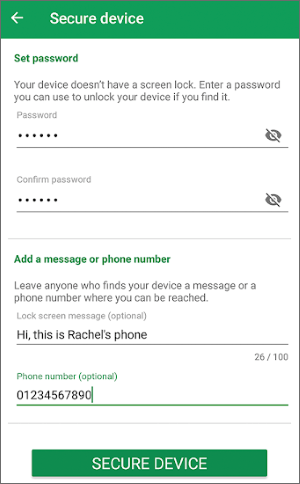
6단계. Android 기기가 Wi-Fi에 연결되어 새 비밀번호를 가져올 수 있는지 확인하세요. 그런 다음 새 비밀번호/패턴/PIN을 입력하여 Android 휴대폰의 잠금을 해제하세요.
카메라를 이용해 Android 잠금화면을 우회하기가 어려운가요? 다음은 종합 가이드입니다.
카메라를 사용하여 Android 잠금 화면을 우회하는 방법 [종합 가이드]패턴 잊음 기능을 사용하면 Android 기기의 화면 잠금을 우회할 수 있습니다. Android 휴대전화 화면 잠금 해제 시도가 여러 번 실패하면 30초 후에 다시 시도하세요라는 메시지가 기기 화면 아래에 패턴 잊음 기능과 함께 표시됩니다. 하지만 이 방법은 Android 4.4 이하에서만 사용할 수 있습니다.
패턴 잊음 기능을 사용하여 Android 휴대폰의 화면 잠금을 해제하려면 아래 단계를 따르세요.
1단계. 비밀번호를 입력하거나 잠금 화면에 패턴 잊음 옵션이 나타날 때까지 가능한 모든 화면 잠금 패턴을 5회 이상 그립니다.
2단계. 패턴 잊음 버튼을 탭하세요.
3단계. Google 계정 세부정보 입력 버튼을 탭하세요. 잠긴 기기에 연결된 Google 계정을 사용하여 로그인하세요.

4단계. 계정에 성공적으로 로그인하면 잠금 화면 없이 장치에 액세스할 수 있습니다.
Android 휴대폰을 공장 초기화하는 것은 Android 기기의 화면 잠금을 우회하는 매우 인기 있는 방법입니다. 하지만 이 방법을 사용하면 휴대폰의 모든 데이터와 설정이 지워집니다. 따라서 이 방법을 사용하기 전에 장치의 데이터를 반드시 백업 해야 합니다.
다음은 Android 휴대폰을 재설정하는 방법입니다.
1단계. Android 기기를 끄세요.
2단계. 볼륨 크게 키와 전원 키를 동시에 누르고 장치가 복구 모드로 들어가면 키를 놓아 진행합니다.
3단계. 볼륨 작게 / UP 키를 사용하여 사용 가능한 옵션을 탐색하고 전원 키를 눌러 데이터 삭제/공장 초기화를 선택합니다.

4단계. 예 옵션을 선택하여 작업을 확인합니다(휴대폰 모델에 따라 다름). 재설정 프로세스가 완료될 때까지 기다리십시오.
5단계. 볼륨 키를 사용하여 재부팅 옵션으로 이동하고 전원 키를 사용하여 선택합니다. 휴대폰이 재부팅되고 화면 잠금을 포함한 모든 데이터와 설정이 삭제됩니다.
내 디바이스 찾기는 삼성 사용자가 분실한 기기를 찾을 수 있는 삼성 서비스입니다. 내 모바일 찾기 서비스를 사용하여 잠긴 삼성 휴대폰의 잠금을 해제할 수도 있습니다. 이 방법을 사용하면 삼성 기기의 잠금이 빠르게 해제되며 Gmail ID를 사용해야 합니다. 하지만 이 방법은 삼성 휴대폰에서만 작동하며 원격 잠금 해제 기능을 활성화해야 합니다.
내 모바일 찾기 서비스를 사용하여 삼성 기기의 화면을 잠금 해제하는 방법은 다음과 같습니다.
1단계. 삼성 내 모바일 찾기 웹사이트로 이동하여 잠긴 휴대폰의 삼성 계정 정보를 사용하여 로그인하세요.
2단계. 기기 오른쪽에 있는 잠금 해제 옵션을 클릭하세요.

Step 3. 팝업창이 나타납니다. 잠금 해제 버튼을 누르고 삼성 계정의 비밀번호를 입력하여 기기의 잠금을 해제하세요.
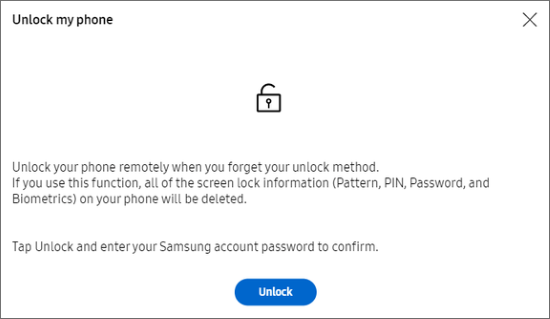
Q1. Android 휴대폰을 공장 초기화하면 SD 카드의 데이터가 삭제되나요?
아니요. 공장 초기화는 SD 카드 콘텐츠를 삭제하지 않습니다. 휴대폰 내부 메모리의 데이터만 삭제됩니다.
Q2. 모든 Android 기기의 화면 잠금을 제거하는 확실한 방법이 있습니까?
예. Android 잠금 해제( Windows ) 애플리케이션과 같은 전문 화면 잠금 해제 도구를 사용하여 Android 기기의 잊어버린 화면 잠금을 제거할 수 있습니다. 이 도구는 화면 잠금을 빠르게 제거하고 화면 잠금 제거 성공률이 높으며 쉽게 사용할 수 있습니다.
Q3. Android 기기를 잠금 해제하면 어떤 위험이 있나요?
Android 기기를 잠금 해제하면 여러 가지 위험이 발생할 수 있습니다.
긴급 통화를 사용하여 비밀번호 없이 Android 휴대폰을 잠금 해제하는 방법에 관한 모든 것입니다. 안타깝게도 이 방법은 Android 버전 5 이하를 실행하는 Android 기기에서 작동합니다. 모든 Android 기기에서 작동하고 모든 Android 기기의 화면 잠금을 쉽게 제거할 수 있는 Android 잠금 해제( Windows ) 애플리케이션을 사용하는 것이 좋습니다.
관련 기사:
10가지 간단한 방법으로 삼성 휴대폰 패턴을 잠금 해제하는 방법은 무엇입니까?
재설정하지 않고 LG 잠금 화면을 우회하는 방법은 무엇입니까? [해결됨]